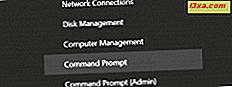Bir bilgisayar kullandıysanız, bilgisayar klavyesini de kullandınız. Ve eğer bu doğruysa, kesinlikle gördünüz ve muhtemelen fonksiyon tuşlarını kullandınız. Çoğu klavyenin üst satırında bulunan F1, F2 - F12 tuşlarıdır. Bu tuşlardan birkaçının ne olduğunu bilmeniz muhtemel olsa da, amacınızı bilmediğiniz bazı F tuşları olabilir. Bilgisayarların ilk günlerinden evrimleşmesine tanık olmamışsanız, muhtemelen neden icat edildiğini ve ne için olduğunu bilmiyorsunuzdur. Bugünkü yazımızda, klavye fonksiyon tuşlarının amacı hakkında ya da sadece adlandırılmış olan F tuşları ile sizinle biraz bilgi paylaşacağız.
İşlev tuşlarının kısa bir geçmişi (F1 - F12 arası)
Bugün, işlev tuşları hakkında konuştuğumuzda, bilgisayar klavyelerinde bulunan bir dizi anahtarı anında düşünüyoruz. Ancak bu her zaman geçerli değildi: bilgisayarlar dünyayı fetheden önce, insanlar basılı belgeler oluşturmak için daktilolara güveniyordu.
Daktilolar bilgisayar klavyelerine benziyordu: Çok fazla tuşa sahiplerdi ve her zaman harf, sayı, noktalama işareti ve diğer semboller dahil edildi. Birçok gelişmiş daktilo için bir "anahtar yönü", onlar da bazı fonksiyon tuşları vardı gerçekti. Bu işlev tuşları, harfler veya sayılar veya üzerlerinde başka semboller bulunan tuşlar değildi. F1, F2, F3, F4 vb. Bu işlev tuşları, basıldığında belirli bir eylemi gerçekleştirmek için ayrı ayrı programlanabilir. Oh, ve her zaman klavyenin en üst sırasına inşa edilmemişlerdi, çünkü günümüzde bilgisayar klavyelerinde olduğu gibi. Üreticiler genellikle aşağıdaki resimde gösterilen blok gibi bağımsız fonksiyon tuşları bloklarını oluşturmayı tercih ettiler.

Kaynak: Vikipedi
Yıllar boyunca, farklı cihazlarda çeşitli klavye modelleri kullanıldı, ancak bugün en çok kullanılan ve en çok kullanılanı, ilk kişisel bilgisayarların ortaya çıktığı 1970'lerde, aynı adla şirket tarafından popüler hale getirilen IBM klavye modelidir.
İlk IBM klavyeleri genellikle, her biri 5 tuşlu olmak üzere, her biri 4 tuşlu veya sol tarafta olmak üzere, üç blok halinde düzenlenmiş, sağ tarafta yerleşik 10 veya 12 işlev tuşuna sahipti.

Kaynak: Vikipedi
Daha sonra IBM, klavyenin sağ tarafına sayısal tuşlar eklemeye karar verdi ve işlev tuşlarını klavyenin üst kısmına taşıdı; burada dört anahtardan oluşan üç grupta gruplandırıldılar. Muhtemelen, şu anda kullandığınız klavye hala aynı düzenlemeyi kullanıyor.

İşlev tuşları, çeşitli bilgisayar programları tarafından çeşitli işlevleri yerine getirmek için kullanılmıştır. Zamanla, bu işlevlerin çoğu, hatta isterseniz varsayılan olarak normal hale geldi. Bu nedenle, bu makalenin bir sonraki bölümünde göreceğiniz gibi, F1 hemen hemen her zaman Yardım dosyalarını açmak için kullanılır ve Alt + F4 neredeyse her zaman uygulamaları kapatmak için kullanılır.
Windows bilgisayarlarda işlev tuşları ne yapar?
F1, F2 ila F12 tuşları farklı işletim sistemlerinde ve farklı uygulamalarda farklı şeyler yapar. Ayrıca, klavyenizdeki Ctrl, Alt ve ÜstKrkt tuşlarıyla birlikte, eylemlerini değiştirerek kullanılabilirler. Ancak, daha önce kısaca değindiğimiz gibi, işlev tuşlarına bağlı birçok eylem standart hale geldi ve birçok farklı uygulama ve programda aynı eylemler için yaygın olarak kullanılıyor. Windows'daki F tuşlarının en yaygın kullanımları şunlardır:
- F1 - Yardımı açmak için programlar tarafından kullanılır.
- F2 - Dosya ve klasörleri yeniden adlandırmak için Windows tarafından kullanılır. Ayrıca, bilgisayarınızı açtıktan hemen sonra bastığınızda BIOS ayarlarına erişebilmeniz için birçok üretici tarafından kullanılır.
- F3 - Çeşitli uygulamalarda dosya ve içerik aramak için kullanılır.
- F4 - Alt tuşu ile aynı anda basıldığında, Alt + F4'te olduğu gibi aktif programı kapatır . Ctrl + F4'te olduğu gibi Ctrl tuşuyla aynı anda basıldığında aktif program penceresi kapanır . Bir web tarayıcısında Ctrl + F4 tuşlarına basarsanız, geçerli tarayıcı sekmesini de kapatır .
- F5 - Mevcut pencerenin içeriğini yenilemek için kullanılır. Bir klasörün içeriğini yenilemek için kullanılabilir, ancak özellikle web tarayıcılarını kullanarak ziyaret ettiğiniz web sayfalarının içeriğini yenilemek için kullanılır. Bir web tarayıcısında Ctrl veya Shift tuşlarıyla birlikte kullanıldığında ( Ctrl + F5 veya Shift + F5'de olduğu gibi ), önbelleğe alınan içeriği görmezden gelen web sayfasını yeniden yükler ve web sayfasının tüm içeriğini yeniden indirir. yeniden.
- F6 - Windows'ta standart bir kullanımı yoktur ve eylemleri programdan programa farklılık gösterir.
- F7 - Windows'ta standart bir kullanımı yoktur. Eylem programı programdan farklıdır.
- F8 - Windows 7 veya daha eski bir sürümünü kullanıyorsanız, önyükleme işlemi sırasında F8 tuşuna basmak, Güvenli Mod girme gibi çeşitli sorun giderme seçeneklerine erişmek için kullanılan bir yöntem olan Windows başlangıç menüsünü görüntüler.
- F9 - Windows'ta standart bir kullanımı yoktur.
- F10 - Kullandığınız programın menüsünü etkinleştirmek için kullanılır . Klavyenizde F10 tuşuna bastıktan sonra, programın menü seçeneklerinde gezinmek için yön tuşlarını kullanabilirsiniz. Shift tuşuyla birlikte kullanıldığında, sağ tıklama menüsünü görüntüler. Bilgisayarınızın BIOS'unda bulunduğunuzda, BIOS ayarlarında yaptığınız değişiklikleri kaydetmek için genellikle F10 kullanılır.
- F11 - Bir web tarayıcısının içine basıldığında , mevcut web sayfasını tam ekran modunda görüntüler . Tekrar basıldığında, ekranı orijinal, normal durumuna döndürür.
- F12 - Birçok web tarayıcısı tarafından geliştirici araçlarını açmak için kullanılır.
Bazı işlev tuşları diğerlerinden daha özeldir…
Klavyenizin üreticisine bağlı olarak, bazı işlev tuşları daha da özel olabilir ve daha da ilginç şeyler yapabilir. Birçok dizüstü bilgisayar klavyesi, ancak bazı tam boyutlu klavyeler, Fn tuşu olarak adlandırılan özel bir işlev anahtarını içerir. Fn tuşu, diğer tuşlarla, genellikle diğer işlev tuşları ile (F1, F2, F3, F12) birlikte kullanılır ve davranışlarını değiştirir.

Örneğin, Razer BlackWidow gibi bir multimedya klavyeniz varsa:
- F1, F2 ve F3 tuşlarıyla birlikte Fn tuşuna basmak Windows'da ses seviyesini kontrol etmenizi sağlar.
- F5, F6 veya F7 tuşlarıyla birlikte Fn tuşuna basılması, medya dosyalarının çalma şeklini kontrol etmenizi sağlar (geri sarma / önceki, oynat / duraklat ve ileri / sonraki gibi davranır),
- Fn tuşunu F9 tuşuyla birlikte basmak, makroları anında kaydedebilmenizi sağlar.
- Fn + F10 tuşlarına basmak, klavyenizdeki oyun modunu etkinleştirir veya devre dışı bırakır.

Benzer şekilde, diğer klavye üreticileri, varsayılan olarak başka şeyler yapmak için işlev tuşlarını önceden programlayabilirler. İşlevsel tuşların, üreticilerin özel özellikleri eklemek için yaygın olarak kullandıkları bir diğer iyi örnek, dizüstü bilgisayar klavyeleridir. Çoğu dizüstü bilgisayar, varsayılan olarak ekran parlaklığını artırmak veya azaltmak, sesi ayarlamak, dokunmatik ekranı etkinleştirmek veya devre dışı bırakmak gibi işlemleri yapmak için atanan işlev tuşlarına sahiptir.

Sonuç
Belki de F tuşlarını sık sık kullanırsınız, ya da belki de yoktur. Belki onlardan hoşlanıyorsun, belki de yapmıyorsun. Ama onlar hakkında ne düşündüğün önemli değil, nasıl çalıştığını ve ne yaptığını öğrenirsen fonksiyon tuşlarının kullanışlı olabileceğini itiraf etmelisin. Bunları kullanmak, bilgisayarınızı kullanırken çok daha verimli hale getirebilir. F1 ila F12 tuşları için diğer ilginç kullanımları biliyorsanız, bunları aşağıdaki bir yorumda paylaşmaktan çekinmeyin.